
发布时间:2021-05-21 09: 50: 34
想要展现回忆场景,可以用视频剪辑软件来展现,通常可以使用这样的方法:在开始的部分以正常的画面播放生活中的场景,然后用闪光滤镜完成自然的场景切换,接着,为回忆场景添加双色调滤镜,更好地表现旧日氛围。还可以添加慢动作效果,进一步强化抒情画面。
一、闪光滤镜完成场景切换
步骤一:在添加视频特效之前,先将要使用的两段素材添加到视频轨上。
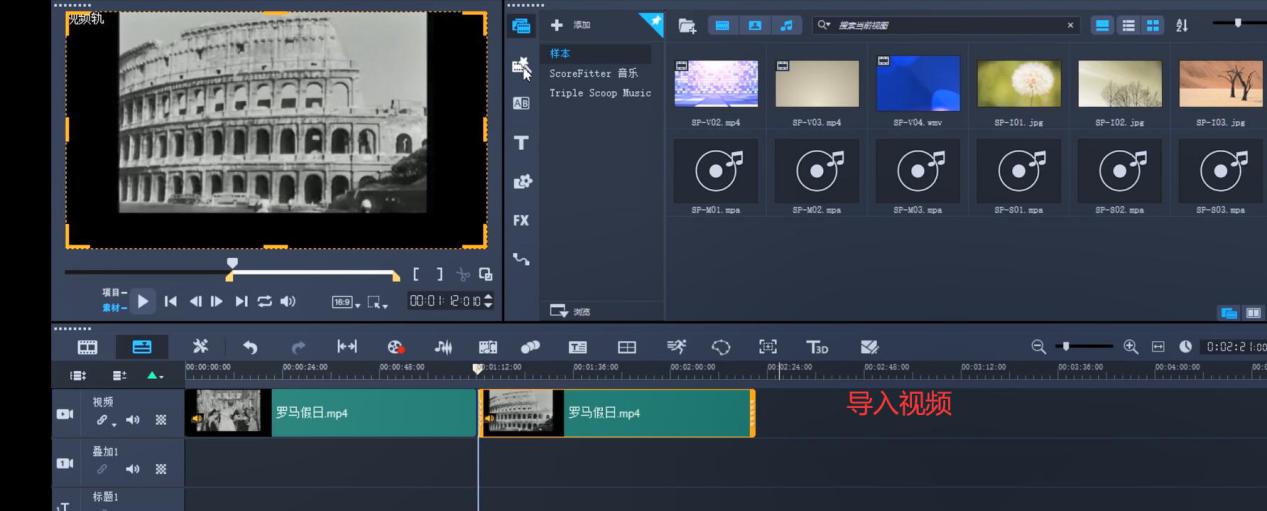
图一:新建工程并导入所需素材
步骤二:单击“效果”,进入转场特效步骤。选择“闪光”转场。并在素材库中选择一个闪光转场效果,将他拖拽到视频轨上的两段素材之间,完成转场添加工作。
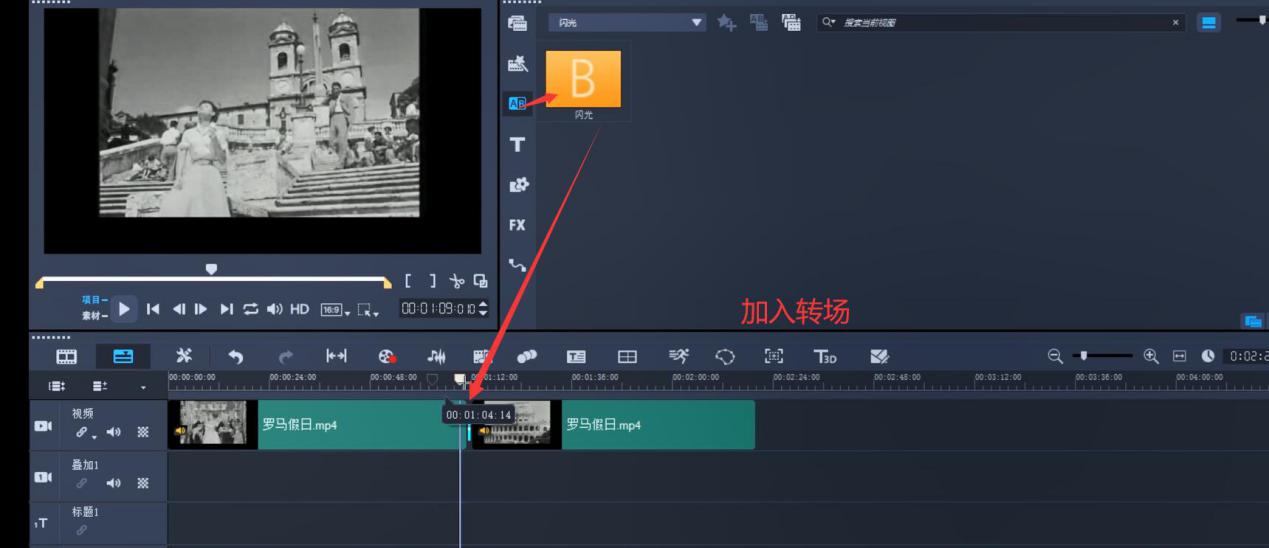
图二:加入转场
步骤三:在视频轨上单击添加完成的转场,使他被选中,然后单击预览下方的“播放”按钮就可以查看应用闪光转场后的效果了。
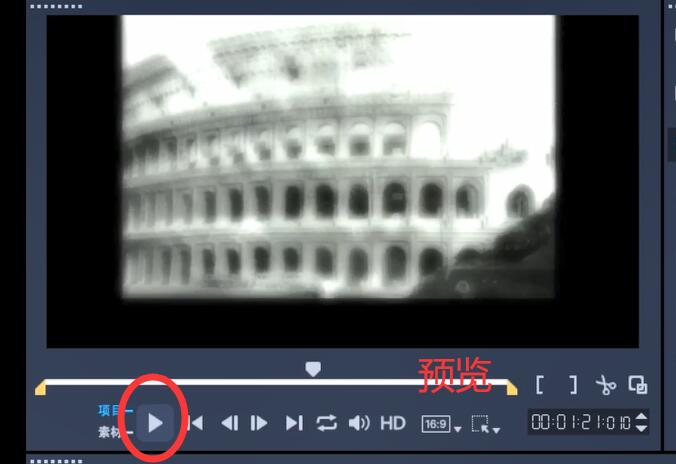
图三:预览效果
二、双色调滤镜表现旧日场景
在视频轨上单击第二段视频素材,程序自动切换到“编辑”步骤。单击“属性”,然后在右侧素材库找到“双色调”滤镜。并拖拽到第二段视频轨上,应用滤镜效果。
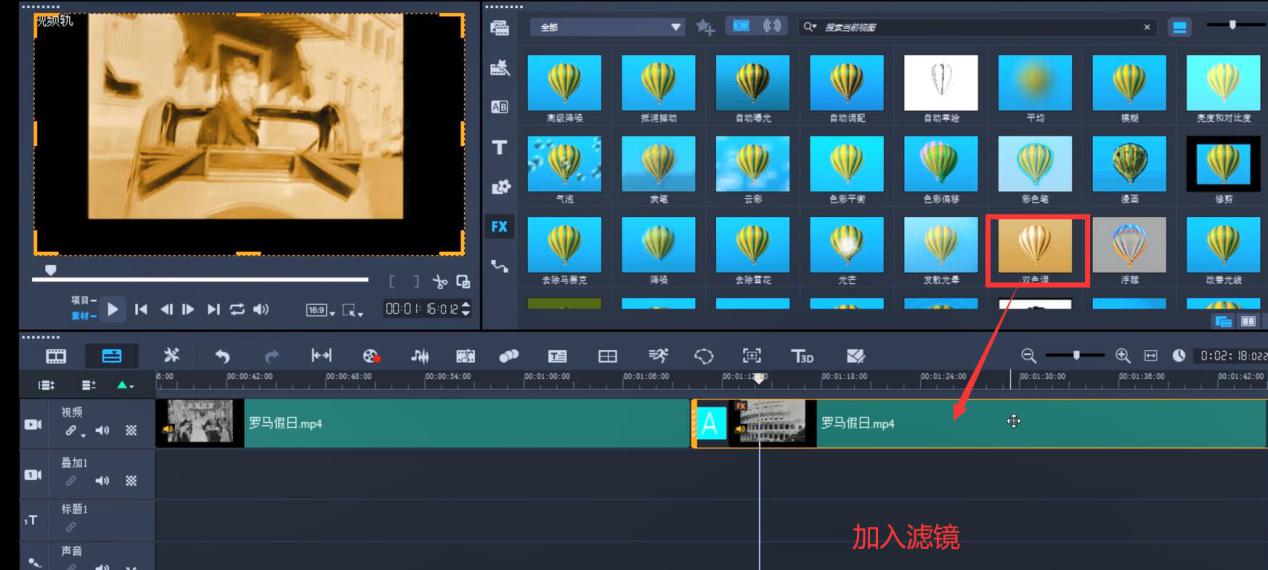
图四:加入滤镜
三、慢动作强化抒情画面
单击要放慢速度的“视频”,切换回视频编辑窗口。右键“回放速度”打开对话框。
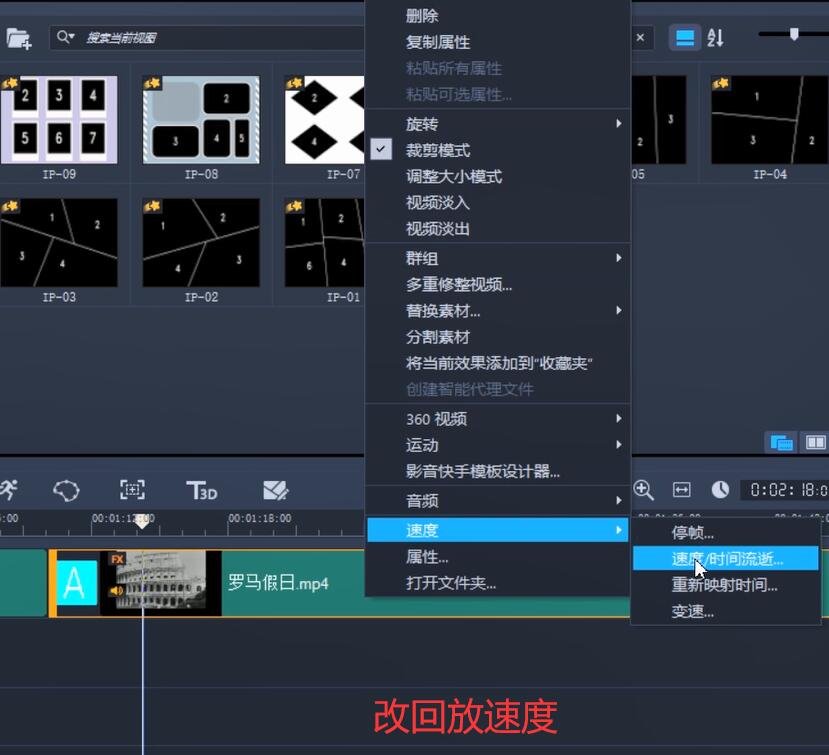
图五:点击速度
在“速度”中输入小于100的数值,建议使用25或30,设置完成后,单击确定。
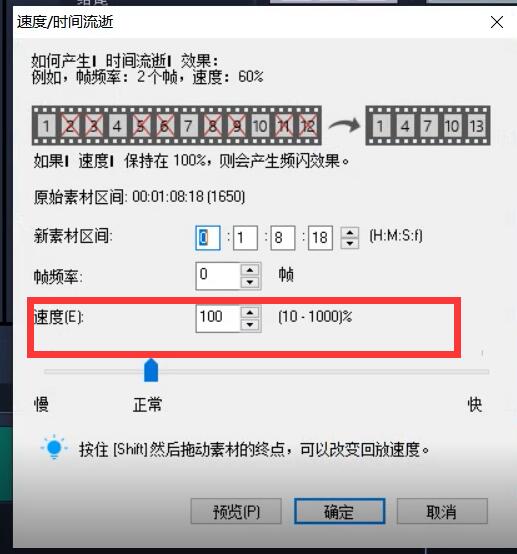
图六:改回放速度
最后可以在音乐轨上添加背景音乐,根据影片的长度进行调整。然后在预览窗口下方将播放模式设置为,项目:播放,单击开始,就可以查看了。
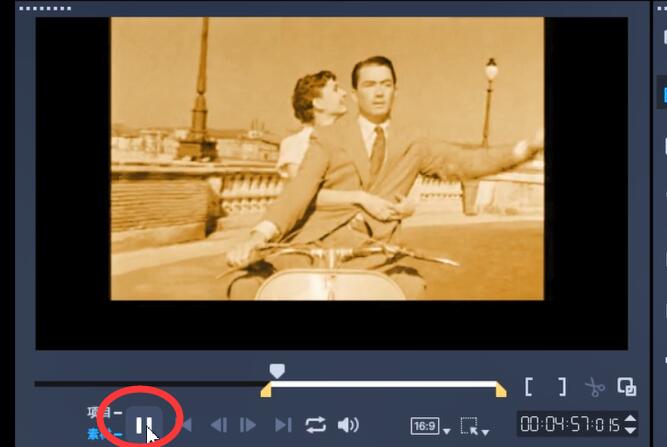
图七:最终效果
如何使用视频剪辑软件会声会影巧妙展现回忆场景的方法小编已经全部讲完了,其实想要展现回忆,无非就是,老照片的黄色色调,以及转场效果的合理使用,以及回放速度的合理更改,就可以使人产生回忆场景的效果啦!大家可以自己找一些素材通过小编以上说的几个要点动手做一做吧!
作者:王玉洁
展开阅读全文
︾
遮罩帧是对素材本身加载并对素材进行部分遮挡、同时使素材被遮挡的部分变得透明、这个功能在会声会影视频制作的过程中有很重要的用途,下面小编就为大家分享收集到的650款漂亮实用的遮罩素材。
查看详情会声会影2019大家期待已久,许多亮眼的新功能,也让大家耳目一新,今天让我们一起来看看视频剪辑软件-会声会影2019的新功能之无缝转场,赶快下载会声会影2019来一起学习吧!
查看详情视频转场用得好,单调的素材也能打造炫酷感。视频转场方式有哪些?视频转场方式丰富,有淡化、叠加、运镜、文字、遮罩等等,类型很多。转场哪个效果比较好一点?转场效果一般要根据主题特点搭配,本文会给大家介绍一些实用性强的转场,大部分视频都能用得上。
查看详情